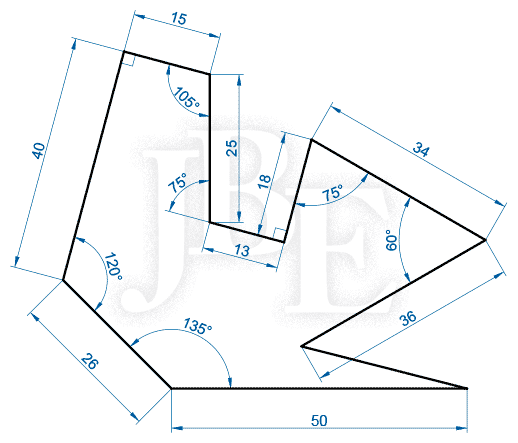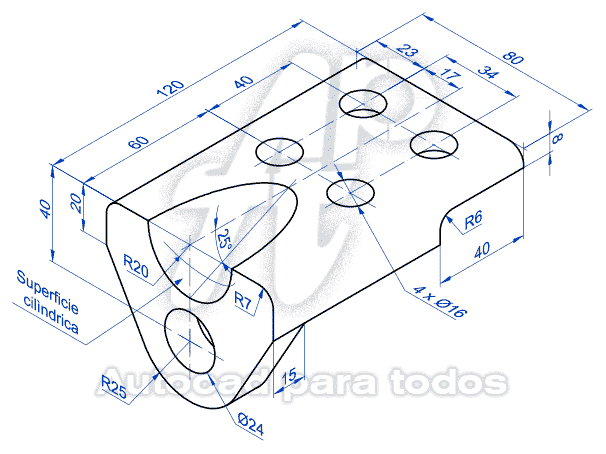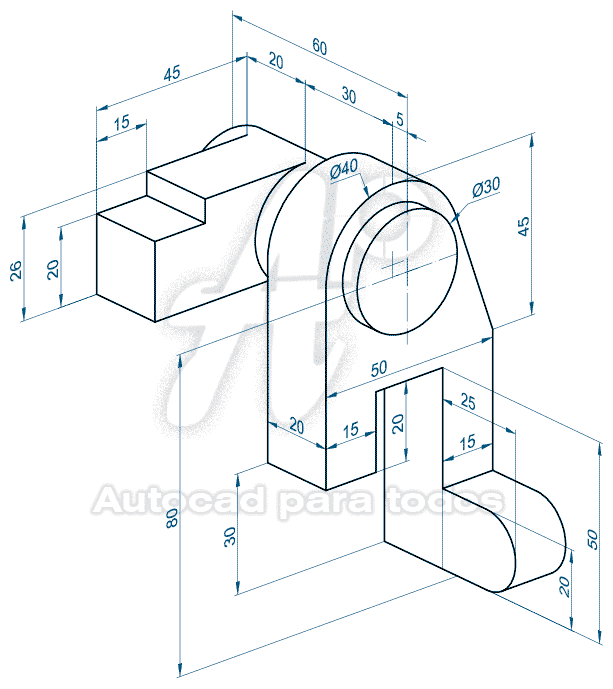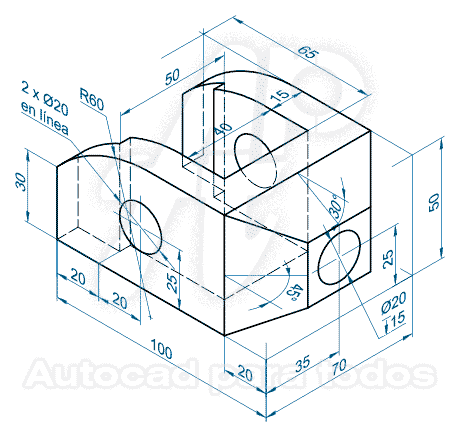Buen día amigos y amigas continuando con el desarrollo de los ejercicios avanzados de AutoCAD, hoy día realizaremos en Ejercicio N°4 donde aprenderemos a dibujar un perno y tuerca en 2D.
La siguiente figura muestra las dimensiones a considerar:
 |
| Perno y tuerca en 3D |
Para el dibujo de la cabeza del perno y tuerca debemos tener en cuenta las siguientes consideraciones: el radio del arco mayor debe ser igual a 3/4 de la distancia e.
También se debe dibujar una línea tangente al arco menor a un ángulo de 30°.
En lo que respecta a la altura de la rosca, ésta se puede obtener mediante tablas, cuyo valor aproximado es de H = 0.8660254 x Paso. Para nuestro ejemplo el diámetro de la rosca es M30, por lo tanto el paso es de 3.5. Entonces H=0.8660254 x 3.5 = 3.03 mm.
Otros asumen la altura de la rosca un 10% del diámetro de la rosca.
En un ejercicio anterior hemos publicado una tabla donde se muestra el paso para otros diámetros.
Para visualizar haz clic en: Perno y Tuerca en 3D (2 de 3) - AutoCAD Varios
El procedimiento paso a paso se muestra en el siguiente video tutorial: